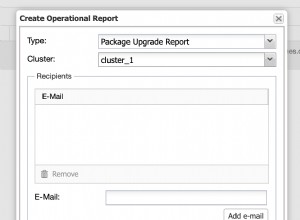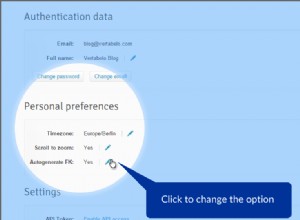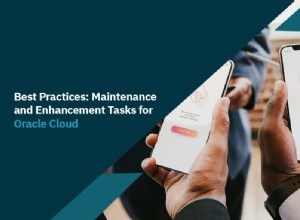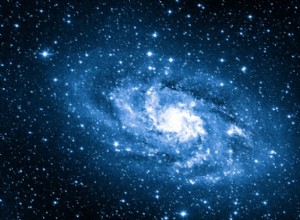Várias ferramentas de gerenciamento de banco de dados foram criadas com suporte para SQL Server. Alguns deles são da Microsoft, outros são ferramentas de terceiros. Essas ferramentas podem ajudá-lo com suas tarefas de programação e administração de banco de dados.
As ferramentas de gerenciamento do SQL Server permitem que você administre o SQL Server. Eles permitem que você faça coisas como criar bancos de dados, executar consultas, gerenciar usuários, executar backups e restaurações, importar/exportar dados e muito mais.
A instalação do SQL Server 2017 não instala nenhuma ferramenta de gerenciamento de banco de dados. Estes precisam ser instalados separadamente. Isso nem sempre foi o caso. Antes do SQL Server 2016, as ferramentas de gerenciamento eram incluídas como um dos componentes opcionais de uma instalação do SQL Server. Desde o SQL Server 2016, eles precisam ser instalados separadamente.
Isso significa que você pode escolher quais ferramentas de gerenciamento gostaria de usar com o SQL Server. Algumas ferramentas são desenvolvidas pela Microsoft, outras por terceiros.
Mas não fique confuso com o número de opções listadas nesta página. Todos eles permitem que você faça a mesma coisa – gerenciar e administrar o SQL Server.
Eu separei essas ferramentas em ferramentas de interface gráfica do usuário (GUI) e ferramentas de interface de linha de comando (CLI).
Ferramentas de GUI
Aqui estão algumas ferramentas gráficas que podem ser usadas para gerenciar o SQL Server.
-
Azure Data Studio
O Azure Data Studio (anteriormente chamado de SQL Operations Studio) é uma ferramenta gratuita da Microsoft. Foi lançado pela primeira vez no final de 2017 como SQL Operations Studio (versão prévia) e, em seguida, lançado como uma versão de disponibilidade geral (GA) sob o nome Azure Data Studio. Essa ferramenta pode ser usada para gerenciar o SQL Server, o Banco de Dados SQL do Azure e o Azure SQL Data Warehouse. Está disponível para macOS, Linux e Windows.
Você pode usar o Azure Data Studio para criar bancos de dados, consultá-los, realizar backups, restaurar bancos de dados e muito mais. O Azure Data Studio lista seus bancos de dados e seus objetos em um menu de navegação semelhante a uma árvore, para que você possa navegar facilmente para um determinado banco de dados e expandir suas tabelas ou outros objetos.
Para instalar o Azure Data Studio, baixe-o da página de download do Azure Data Studio da Microsoft e siga as instruções para seu sistema operacional.
Os exemplos ao longo deste tutorial usam SQLOPS (antes de seu nome ser alterado para Azure Data Studio). Se você quiser seguir exatamente o tutorial, baixe e instale o Azure Data Studio.
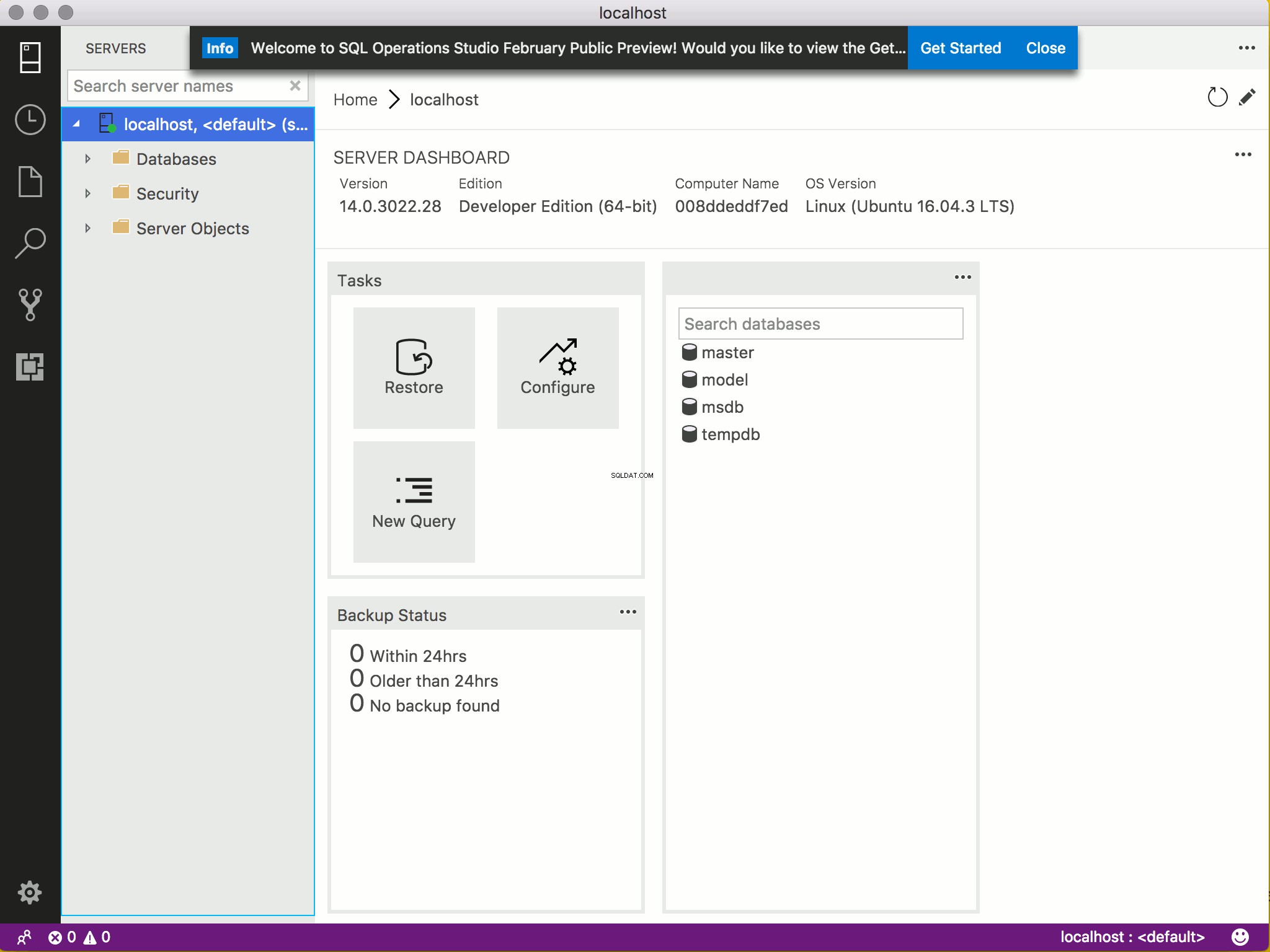
-
SQL Server Management Studio (somente Windows)
O SQL Server Management Studio (SSMS) tem sido tradicionalmente a principal ferramenta GUI para gerenciar o SQL Server. Isso se deve, sem dúvida, ao fato de que costumava ser incluído como componente opcional durante a instalação do SQL Server.
A partir do SQL Server 2016, o SSMS não é mais incluído como componente durante a instalação real. Agora é oferecido como uma instalação completamente separada no Centro de Instalação do SQL Server. Você também pode baixá-lo no site da Microsoft. O SSMS é uma ferramenta de gerenciamento de GUI completa, portanto, se você achar o SQLOPS muito limitado, tente esta opção.
Observe que o SQL Server Management Studio está disponível apenas na plataforma Windows.
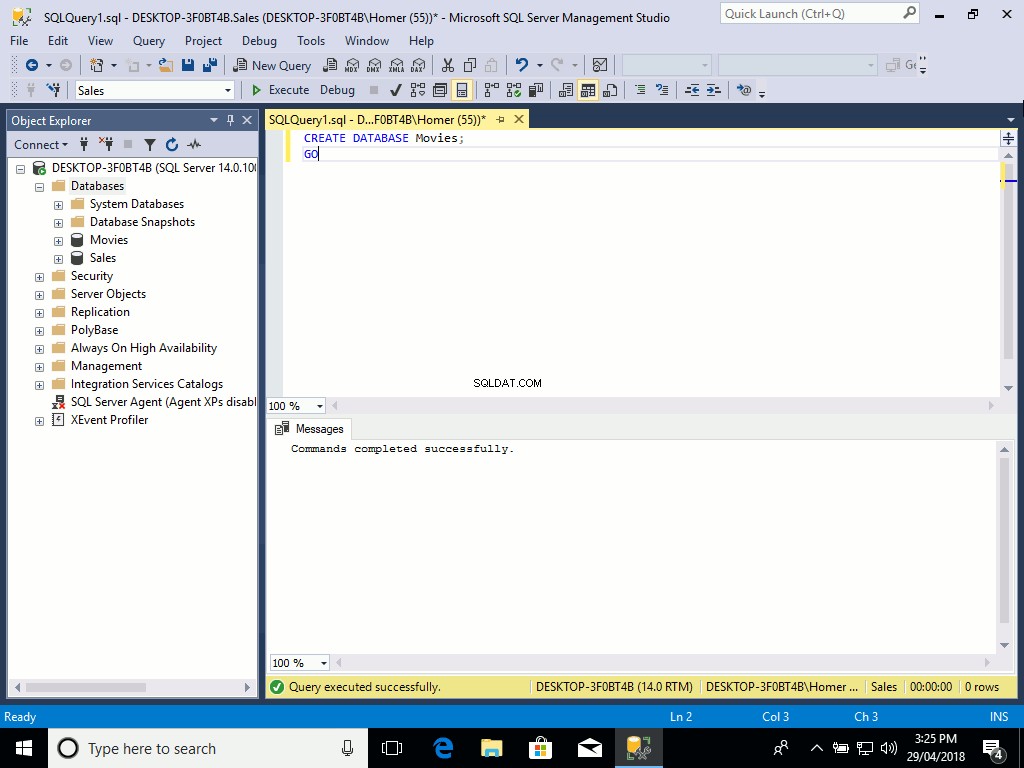
-
DBeaver
Outra opção de GUI é DBeaver. DBeaver é uma ferramenta gratuita de banco de dados de código aberto que funciona com diversos sistemas de gerenciamento de banco de dados (MySQL, PostgreSQL, MariaDB, SQLite, Oracle, DB2, SQL Server, Sybase, MS Access, Teradata, Firebird, Derby, etc).
Você tem algumas opções para instalar o DBeaver. Tudo isso está descrito na página de download do DBeaver.
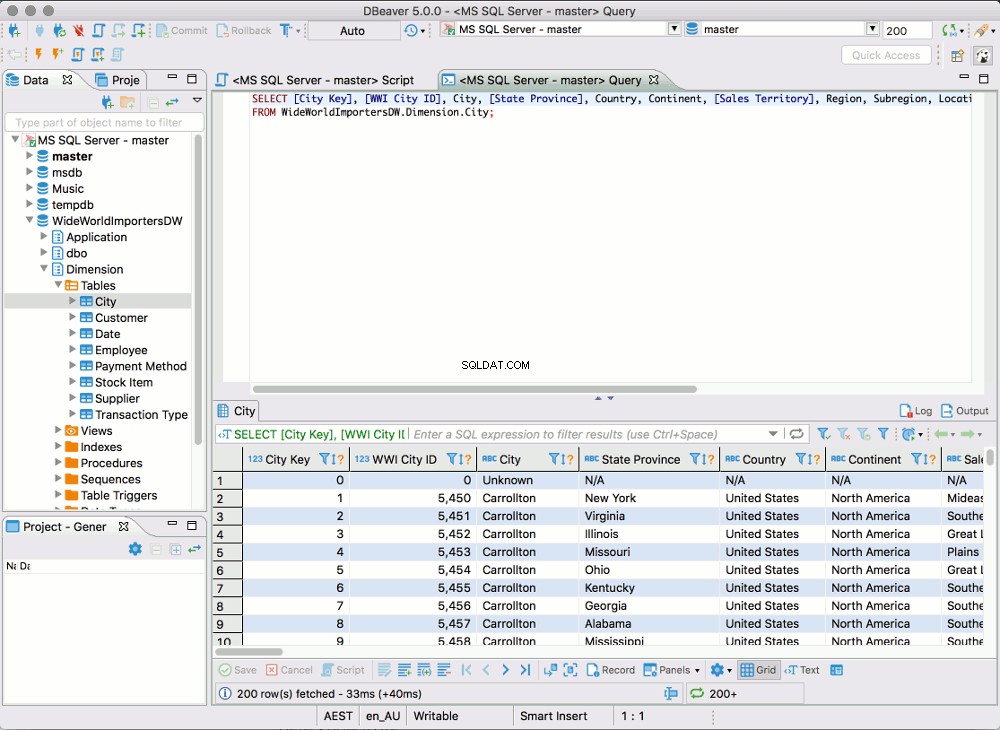
Ferramentas de linha de comando
Abaixo está uma visão geral rápida de algumas das ferramentas de linha de comando que você pode usar para gerenciar o SQL Server.
-
sqlcmd
sqlcmd é um utilitário de linha de comando que permite inserir instruções Transact-SQL, procedimentos do sistema e arquivos de script no prompt de comando, no Editor de consultas do SSMS no modo SQLCMD, em um arquivo de script do Windows ou em um sistema operacional (Cmd.exe) etapa de trabalho de um trabalho do SQL Server Agent.
O site da Microsoft contém mais informações sobre sqlcmd.
-
mssql-cli
mssql-cli é uma nova ferramenta de linha de comando criada especificamente para SQL Server pela equipe da Microsoft. O mssql-cli foi anunciado pela primeira vez em dezembro de 2017. O mssql-cli oferece alguns aprimoramentos significativos em relação ao sqlcmd, como realce de sintaxe, T-SQL IntelliSense, modo de edição de várias linhas, formatação bonita para resultados de consulta e muito mais.
Para instalar o mssql-cli, consulte o guia de instalação no GitHub.
-
sql-cli
sql-cli é outra ferramenta de linha de comando para gerenciar o SQL Server. A instalação é tão fácil quanto executar um único comando (supondo que você já tenha o NodeJs instalado).
Para instalar o sql-cli, consulte a página sql-cli no GitHub.
Também escrevi um tutorial sobre como instalar o sql-cli em um Mac se você estiver interessado nesta opção.
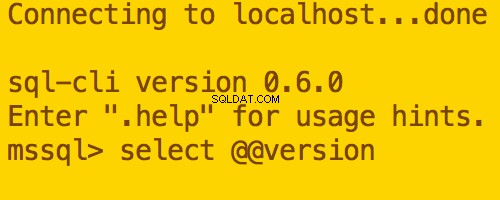
-
Módulo do SQL Server PowerShell
O PowerShell é uma ferramenta de linha de comando poderosa que permite criar scripts e automatizar tarefas de rotina. Ele também pode ser usado em ambientes SQL Server para gerenciar e automatizar várias tarefas administrativas.
Há dois módulos do PowerShell para SQL Server; SqlServer ou SQLPS.
O módulo SQLPS está incluído na instalação do SQL Server, mas não está mais sendo atualizado. O módulo SqlServer é o mais atualizado.
Para instalar o módulo SqlServer, inicie uma sessão do PowerShell e execute o seguinte comando:
Install-Module -Name SqlServer
O site da Microsoft tem mais informações sobre o módulo SQL Server PowerShell se você quiser saber mais sobre essa opção.
PowerShell com SSMS
Você também pode executar o PowerShell de dentro do SQL Server Management Studio. Basta clicar com o botão direito do mouse em um objeto a ser trabalhado (no Pesquisador de Objetos) e selecionar Iniciar PowerShell .
Existem muitas outras ferramentas de gerenciamento do SQL Server que não estão listadas acima. Alguns são gratuitos, outros são para compra. Há também muitos utilitários para executar tarefas específicas, como diagnóstico, manutenção, cópia em massa de dados, etc. O site da Microsoft contém uma lista de utilitários de prompt de comando que acompanham o SQL Server.
Para os fins deste tutorial, usaremos apenas o SQL Operations Studio (agora Azure Data Studio).